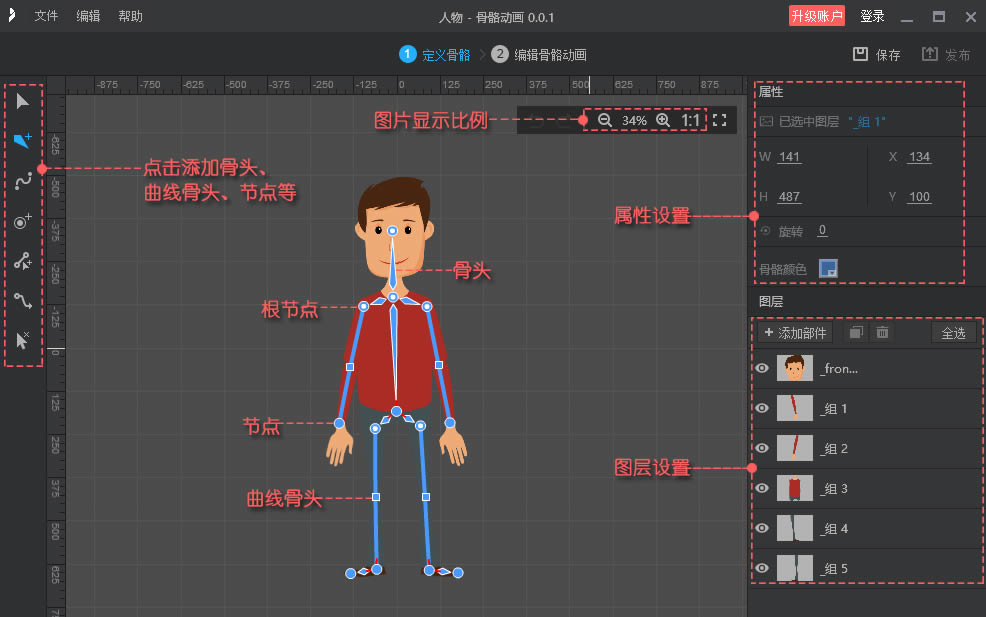
萬彩骨骼大師是款能讓靜態人物做出各種動作的骨骼動畫制作軟件,內置海量骨骼模板,直接套用,你也可以通過添加骨骼自定義動作,還有多種表情任你添加,使用簡單,僅需幾步就能將呆板的紙片人變成活靈活現的動畫人物。
1、【導入PSD/PNG圖片,輕松創建2D動畫角色】
打破圖形與2D角色動畫的限制,添加骨骼到PSD分層圖層,通過簡單易用的骨骼動畫工具和骨骼模板,輕松將圖片(PNG和PSD格式)轉變為2D動畫角色,為視頻、網頁等提供更有趣的角色素材。
2、【曲線緩動函數】
內置多種常用緩動函數,還可以根據需求自定義緩動函數,輕松改變角色動畫中骨骼旋轉和移動等運動的變化快慢。
3、【反向動力學(IK)約束】
輕松利用反向動力學IK約束實現由下而上的驅動,便捷的調整動畫角色的姿勢跟動作,讓角色動畫運動更自然流暢。
4、【強大的時間軸】
時間軸讓角色動畫的所有動畫幀都盡在掌握中。時間軸可以顯示動畫幀所在的幀頻,輕松調整角色動畫幀頻與動畫幀。
5、【多種輸出格式】
支持輸出多種格式(mov和MP4格式視頻,GIF和PNG圖片),輕松嵌入到你的視頻、網頁、游戲、演示文稿中,讓你的表達方式更生動有趣觀點更清晰。
6、【自定義骨骼運動】
添加骨骼到圖片后,可以控制骨骼讓角色移動、任意角度旋轉。其中曲線骨骼可以讓角色的曲線變化更加圓滑流暢,從而讓動畫角色整體效果達到最佳。
7、【自動關鍵幀】
當調整角色姿勢或動作時,自動添加動畫幀,省時又省力,更快速做出惟妙惟俏的角色動畫。
8、【多圖片同時編輯,隨時預覽效果】
輕松導入多張圖片,快速添加骨骼到圖片中,利用骨骼控制多張圖片的不同的姿勢與動作,做出協調且豐富的角色動畫。
9、【替換分層圖片】
當對角色的局部(比如角色手勢或五官)不滿意時,可以輕松替換局部圖片(比如角色手勢或五官)且不改變原有圖片的骨骼。角色動畫制作就是如此簡單。
1.到本站下載安裝萬彩骨骼大師,打開安裝程序,點擊下一步繼續安裝
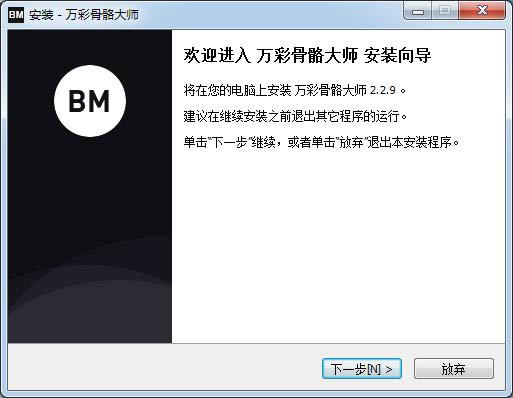
2.點擊接受此協議,點擊下一步
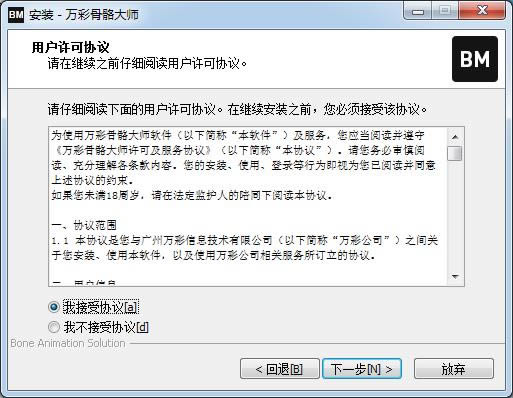
3.點擊瀏覽選擇安裝位置
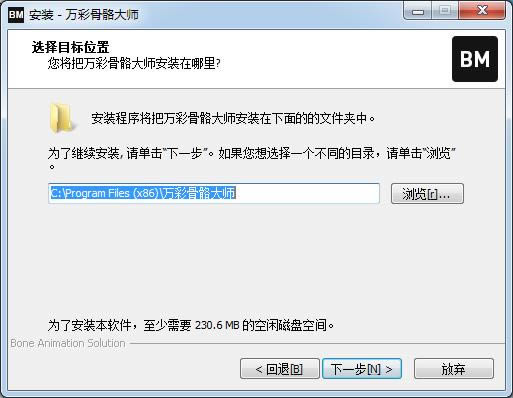
4.建議創建快捷方式,方便今后使用
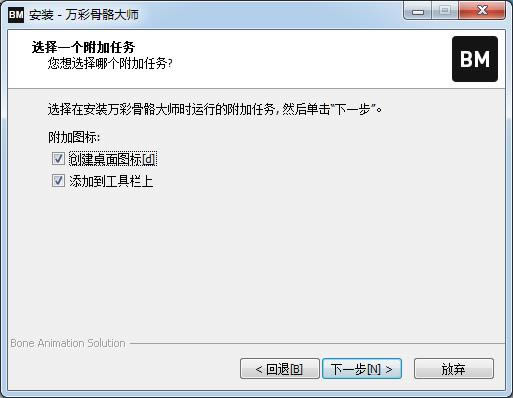
5.稍等片刻
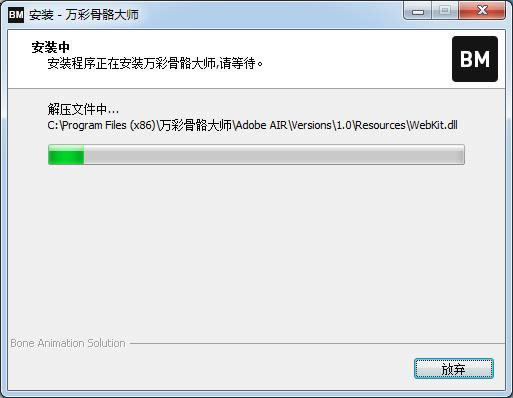
6.最后點擊完成即可,軟件安裝完畢
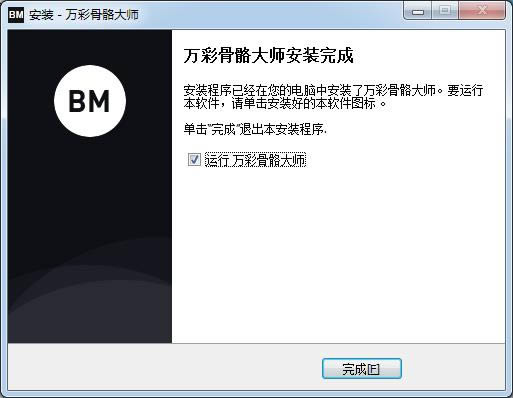
1添加角色
(1)點擊添加角色,注意圖片必須是PNG透明圖片或PSD格式圖片。
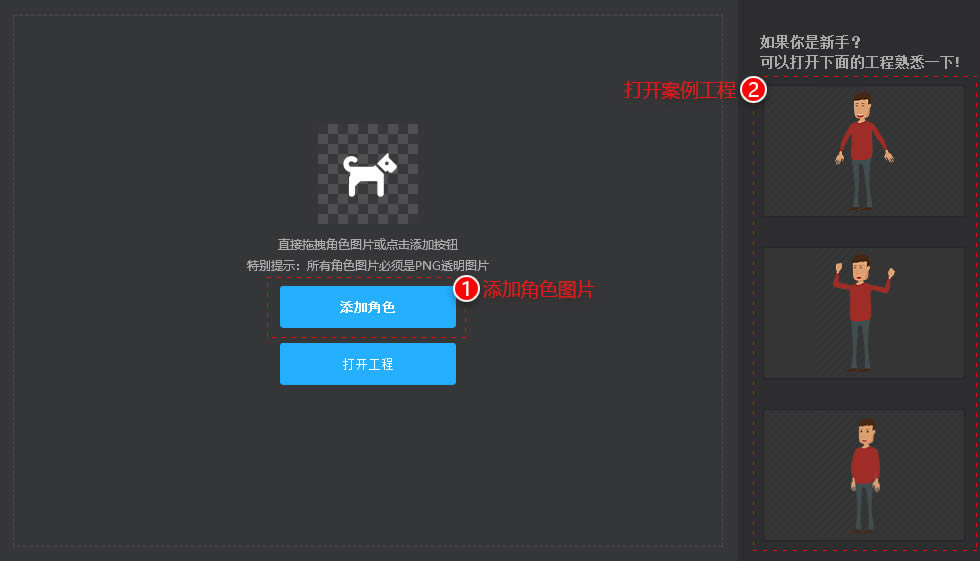
2 添加骨架
點擊添加骨架操作,即可開始給角色圖片添加骨頭。類似像下圖的曲線運動效果,可以選擇添加曲線骨頭。
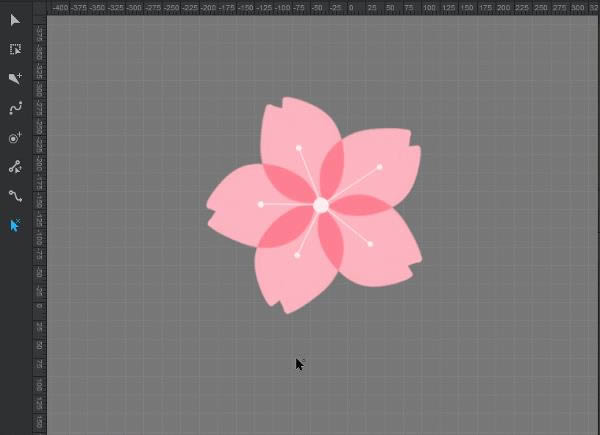
(1)換方向添加骨頭:添加一個骨頭A,添加骨頭B,然后想在另外一個方向添加骨頭C,就需要再點擊一次骨頭A,再繼續添加骨頭即可。
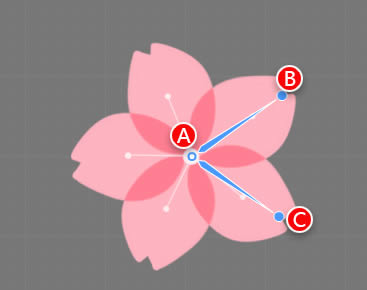
(2)當圖片是PSD格式存在多圖層的情況下,在添加骨頭時,注意隱藏其他圖層,避免將骨頭加錯圖層。
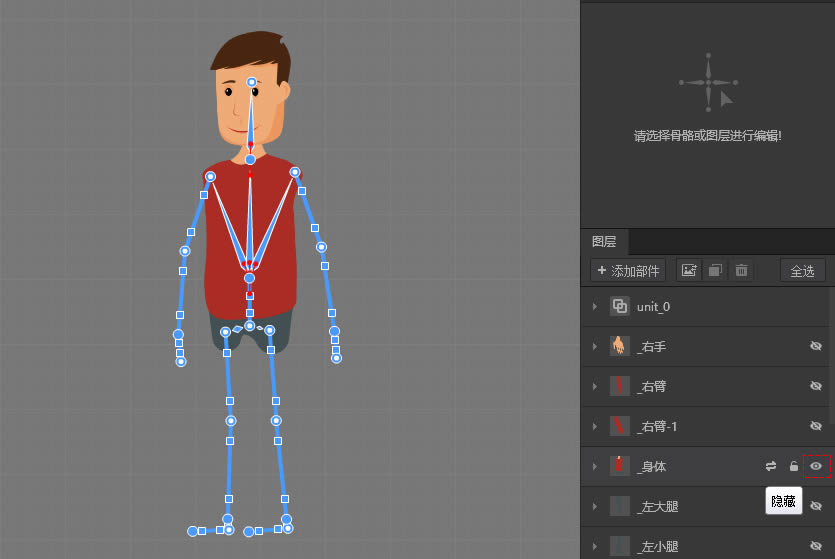
(3)為什么添加的骨頭是灰色的?
當骨頭添加在無效區域時(比如說添加在圖片以為的區域或骨頭附著的圖層不對),骨頭跟固定點就會顯示灰色,就代表此骨頭跟固定點是無效的。
當出現灰色骨頭或固定點時,就要刪掉重新添加骨頭跟固定點在正確的位置(比如說圖片上或某個圖層上)。
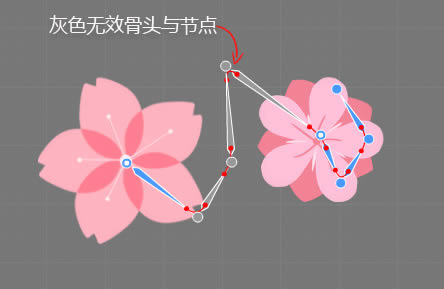
3 制作動畫
添加完骨頭后,即可開始制作動畫。拖動時間軸的播放頭到所需的動畫幀位置,調整角色動作(移動,旋轉等),再【添加動畫幀】。調整好的動作動畫幀即可顯示在時間軸中。
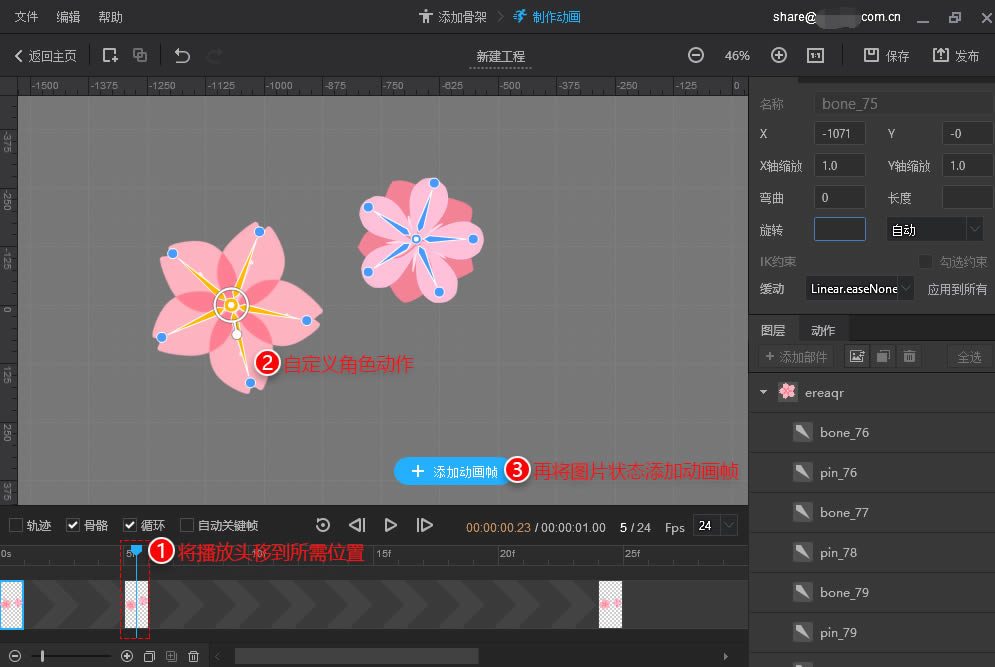
(1)可以隨意調整設置角色動作,比如移動、旋轉、跳躍等。假如是多圖層的角色動畫,還可以替換某個圖層圖片來實現一些動作變化等。
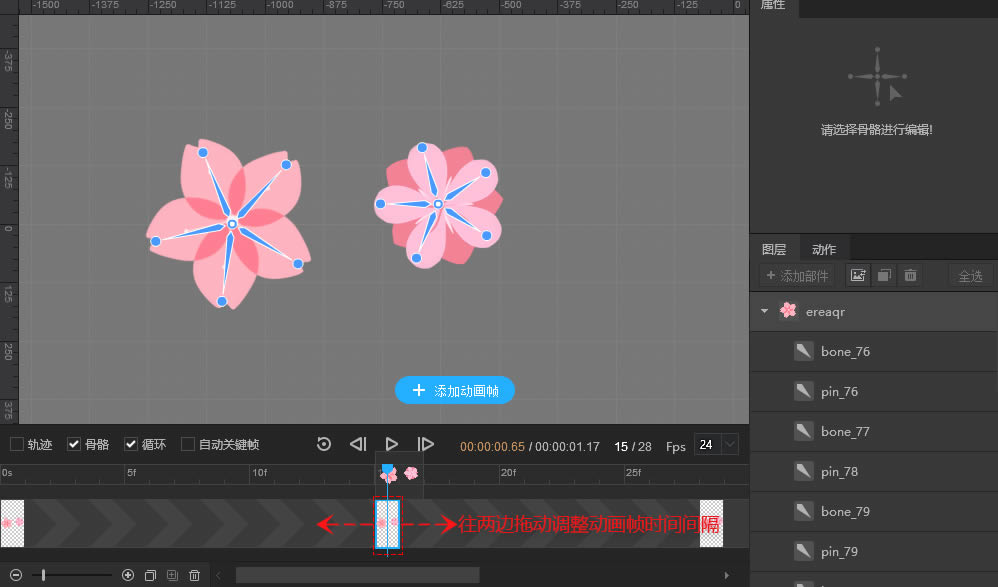
(2)添加完動畫幀之后,還可以在時間軸中調整2幀動畫幀直接的時間間隔,默認1秒=24幀。
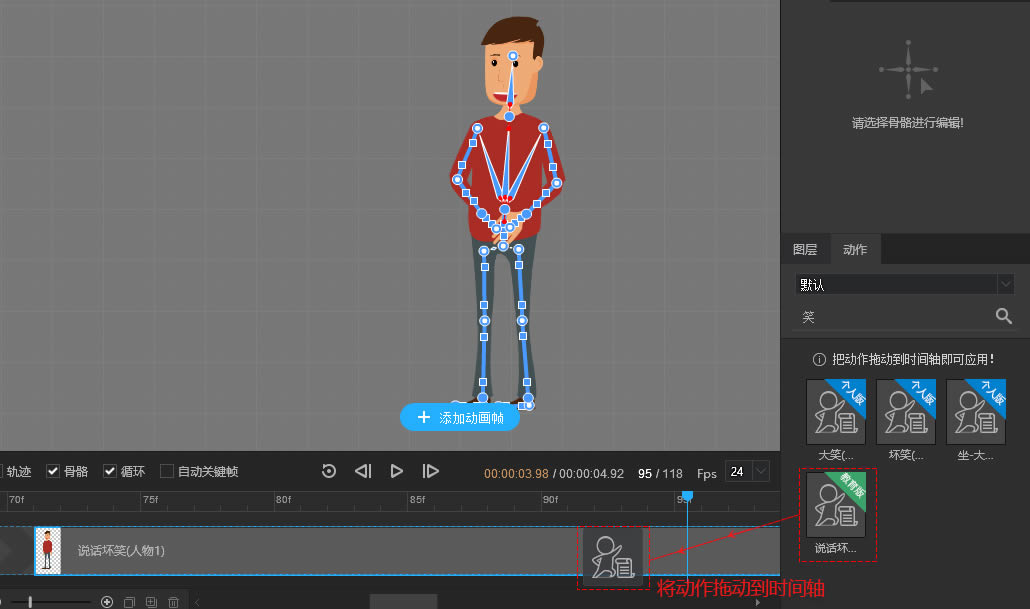
(3)在使用內置骨骼動作時(目前只有人物骨骼模板即示例工程骨骼人物1),注意只有骨骼名字與動作模板骨骼名字完全匹配時,該動作才會完整展示,否則會導致不匹配的骨骼動作丟失。
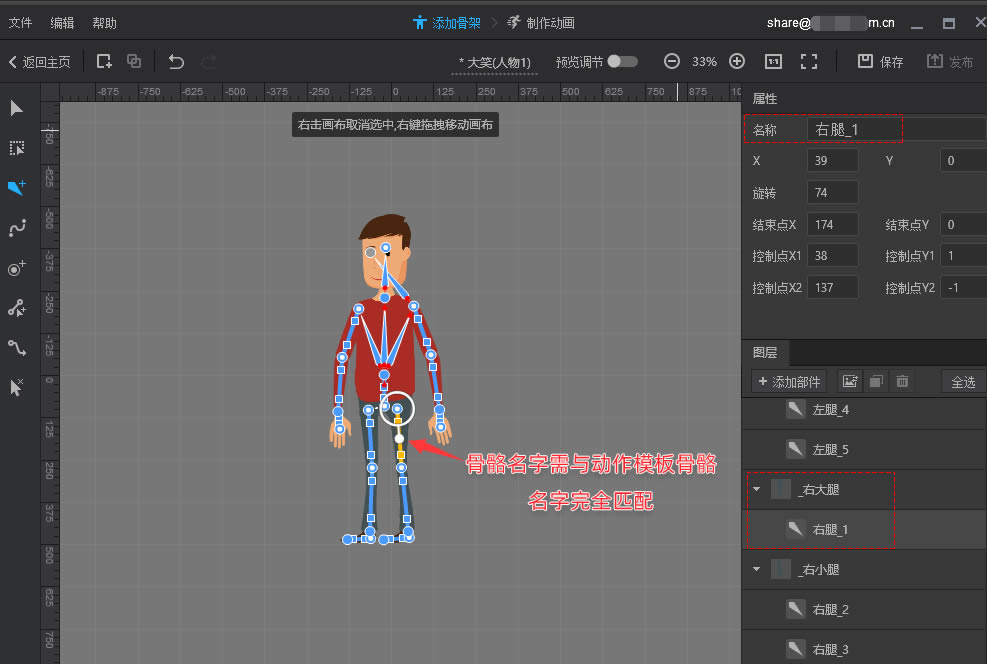
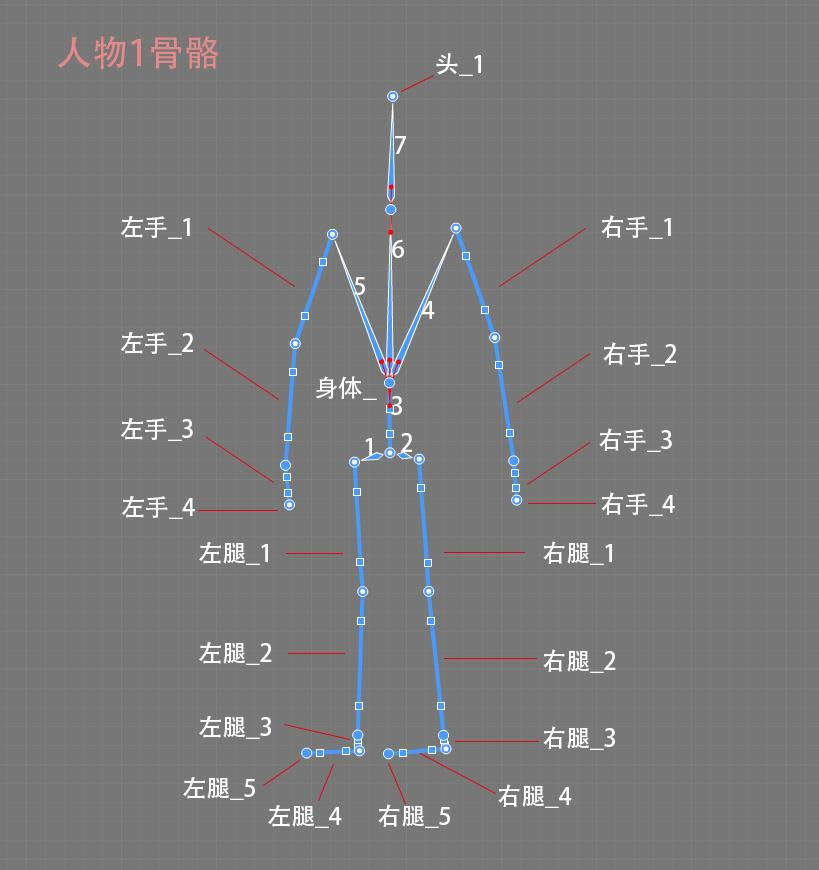
4 發布作品
制作動畫完成后,就可以準備發布作品。目前萬彩骨骼動畫大師提供4種發布格式:MP4、透明Mov、PNG文件和GIF。用戶根據自身需求來輸出相應的格式。
溫馨提示:由于GIF本身的分辨率比較低,角色動畫輸出時,圖片可能會出現鋸齒是正常的。
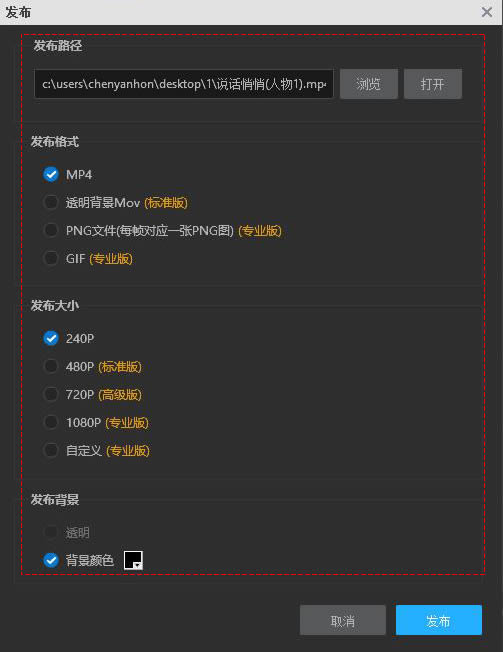
騰訊視頻官方版 | 45.34MB
愛奇藝視頻官方正式版 | 35.10MB
暴風影音最新版下載 | 50.3MB
酷狗音樂2022下載 | 37MB